5.3综合实战-清新唯美电子相册
第一步
启动Premiere Pro 2020软件,按快捷键CtrI+O,打开路径文件夹中的“相册prproj"项目文件。进入工作界面后,在“项目”面板中选择“粒子背景.wmv"素材,将其拖入时间轴面板的VI视频轨道

第二步
右击时间轴面板中的“粒子背景.wmv"素材,在弹出的快捷菜单中选择“取消链接”选项,
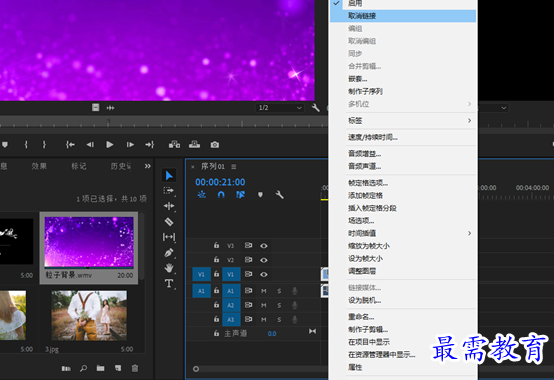
第三步
完成上述操作后,将A1轨道的音频素材删除,仅保留V1视频轨道的素材,
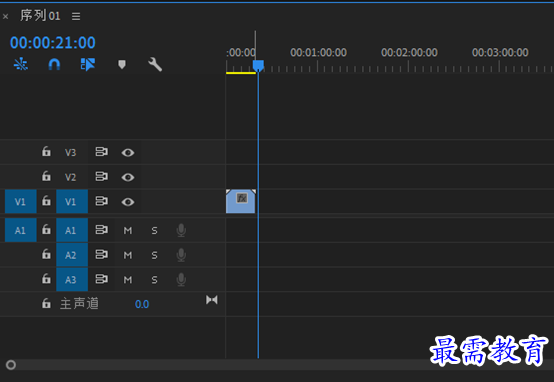
第四步
在“项目”面板中选择“花纹.PNG"素材,将其拖入时间轴面板的V2视频轨道,并延长其尾端,与下方的“粒子背景.wmv”素材对齐
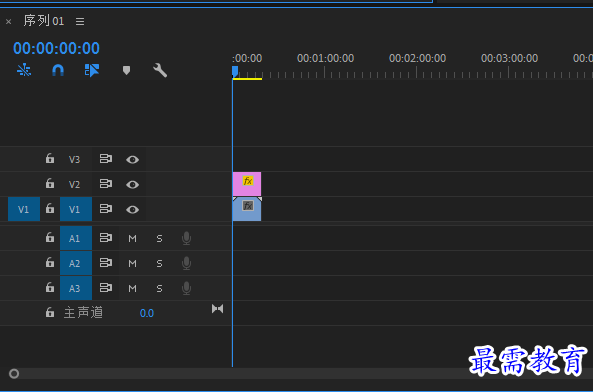
第五步
选择时间轴面板中的“花纹.PNG" 素材,在“效果控件”面板中调整“ 缩放”参数为238,
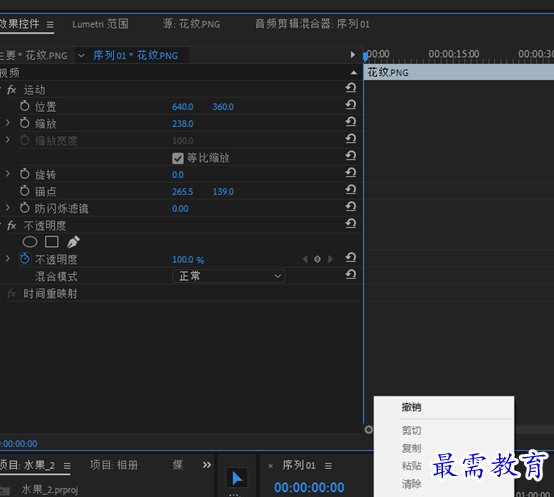
第六步
在“节目”监视器窗口可预览当前图像效果,执行“文件”」“新建"1“旧版标题”命令,弹出“新建字幕”对话框,如图5-67所示,保持默认设置,单击“确定”按钮。


第七步
弹出“字幕”面板,使用“文字工具”在工作区域内输入文字“浪漫时刻”,然后在底部的“ 日 版标题样式”面板中选择一款紫 色渐变文字样式,并在右侧的“旧版标题属性”面板中设置合适的字体,然后将文象摆
放在合适的位置
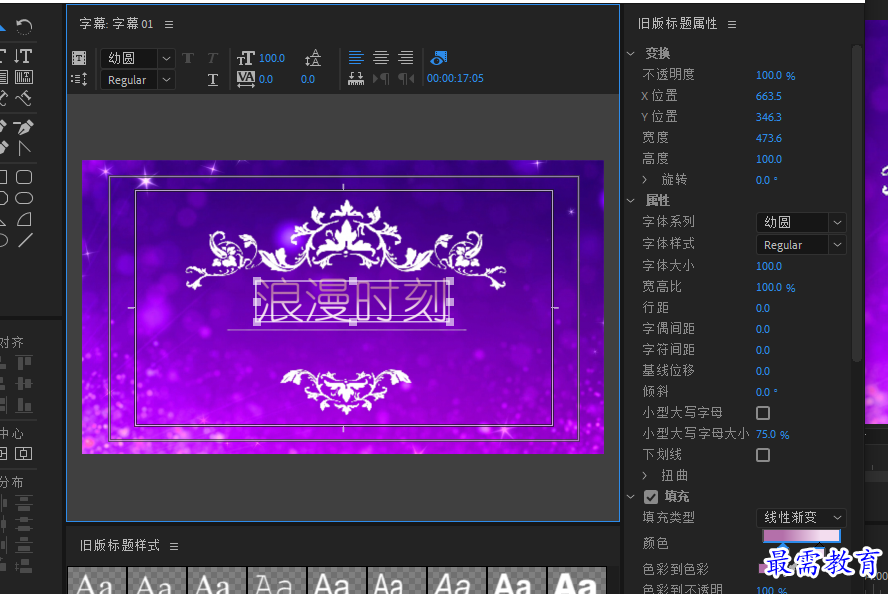
第八步
预览发现时间长,在时间面板中同时选中三个视频,右击,在弹出的快捷菜单中选择"速度/持续时间"选项,在弹出的"剪辑速度/持续时间"对话框中调整"持续时间"为00:00:03:00
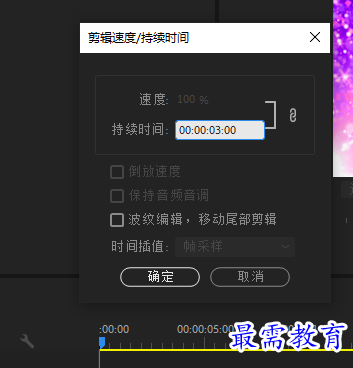
第九步
在"效果"面板中展开"视频过度"选择栏,选择"溶解"效果组的"胶片溶解"选项,将其拖到时间面板中"字幕"和"花纹"的起始位置,将"项目"面板中的素材1-素材5拖入到时间面板的v1,调整持续时间为2秒,把"1.JPG-5.JPG"的素材,在"效果控件"面板中调整对象"缩放"参数,调整图像大小
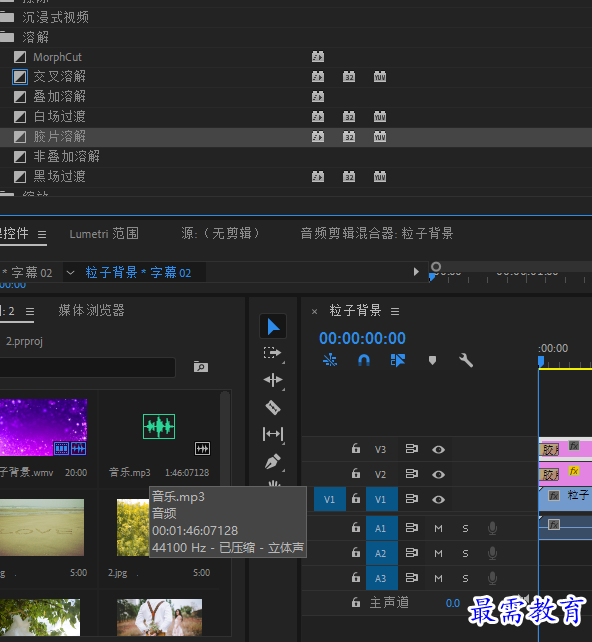
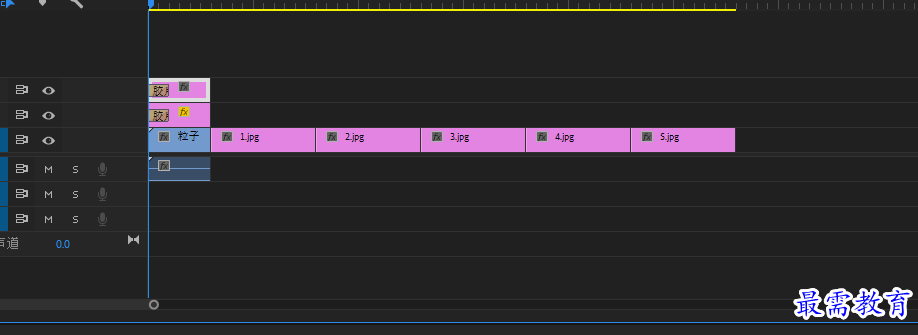
第十步
在"效果面板"中找到"圆滑像"效果,添加到"粒子背景"与"1.JPG"素材之间,找到"双侧平推门"效果,添加到"1.JPG"与"2.JPG"素材之间,找到"风车"效果,添加到"2.JPG"与"3.JPG"素材之间,找到"带状内滑"效果,添加到"3.JPG"与"4.JPG"素材之间,找到"叠加效果",添加到"4.JPG"与"5.JPG"之间
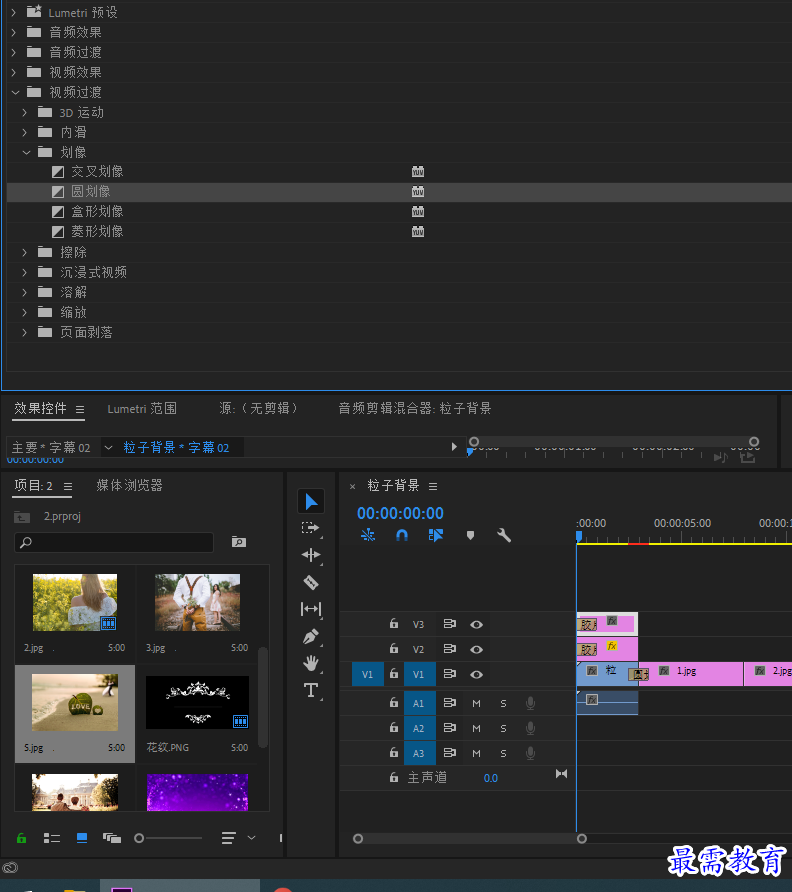
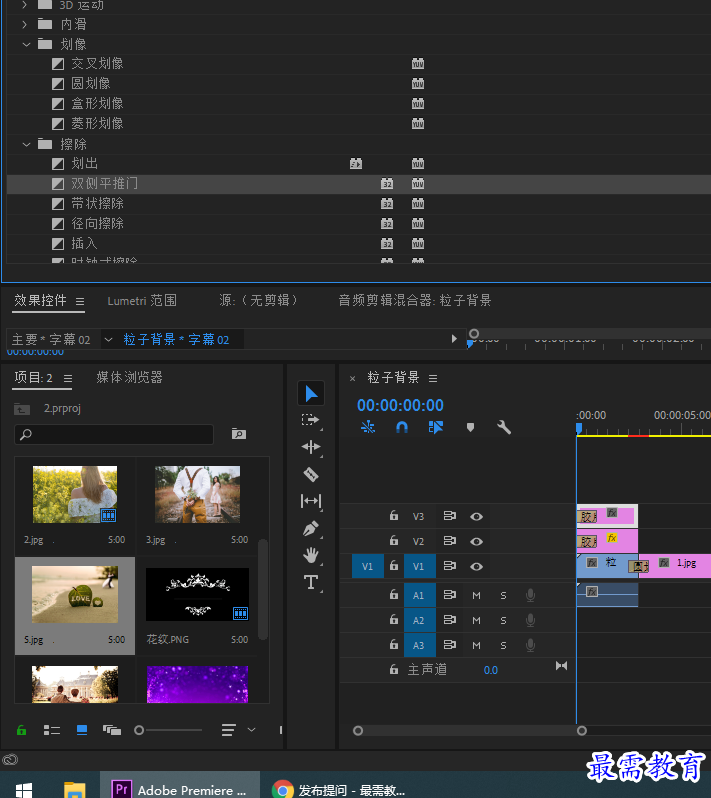
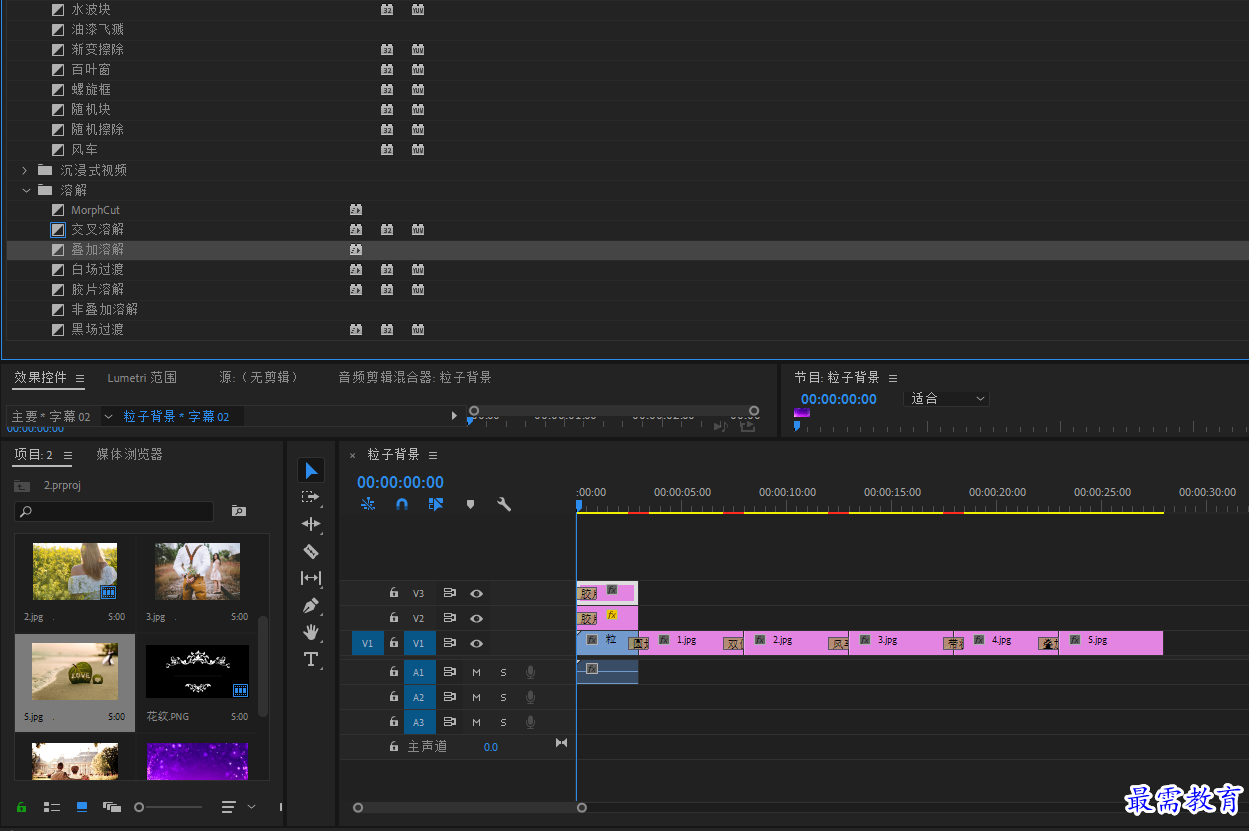
第十一步
完成上步操作,将"项目"面板的"音乐"素材添加到时间面板的A1轨道,同时将多余的删除就行,之后相册制作完毕,进行查看。
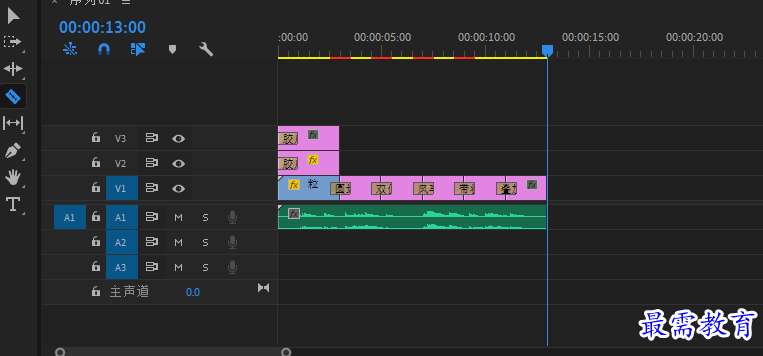




点击加载更多评论>>